
İçindekiler:
- Yazar John Day [email protected].
- Public 2024-01-30 13:20.
- Son düzenleme 2025-01-23 15:13.

Ya size ayakkabı bağcıklarından bir gösteri yapabileceğinizi söyleseydim!? İşte tam olarak yaptığım şey bu! Kendi yedi segmentli ekranınızı oluşturmak yeni bir şey değil, bu çok yaygın bir Arduino projesi, ama bunun için bir fikrim vardı ve bir deneyeyim dedim ve kesinlikle nasıl ortaya çıktığından memnun!

Light up ayakkabı bağcıklarından (ışık borusu), bazı adreslenebilir RGB LED'lerden (Neopikseller) ve bir 3D baskıdan yapılmıştır. Bu tasarımın arkasındaki fikir, Unexpected Maker ve David Watts'ın üzerinde çalıştığı Cob LED projelerinden ilham almıştır. Size nasıl yaptığımı ve ikinci versiyon için bazı düşünce ve önerilerimi göstereceğim!
Adım 1: Videoyu Kontrol Edin
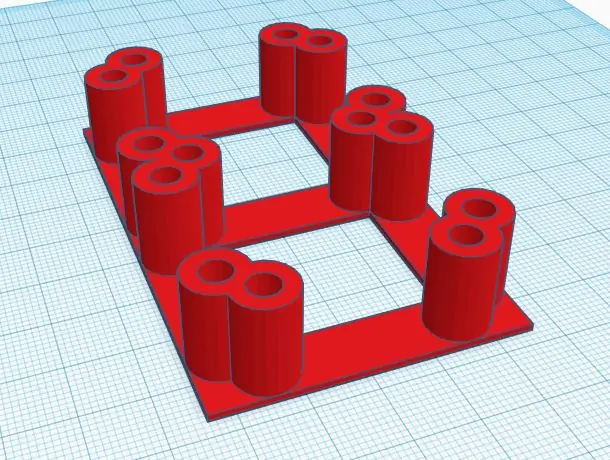

Videoda, kontrol etmek isterseniz, bu Eğitilebilir Kitapta yaptığım her şeyi ele alıyorum.
2. Adım: Neye İhtiyacınız Var?
Bu ekranı yapmak için aşağıdaki şeyleri kullandım
- 3D baskılı bir montaj parçası (bir sonraki adımda bununla ilgili daha fazla bilgi)
-
Ayakkabı bağcıklarını aydınlatın - Biliyorum, ne kadar garip ama ucuzlar ve harika çalışıyorlar. Bir çift bağcıkla 4 ekran yapabilmelisiniz. Zaten LED'leri kullanmayacağımız için satın alırken bağcıkların rengi önemli değil.
- Amazon.com* (kullandığım türden değil ama çalışması gerekiyor gibi görünüyor)
- Amazon.co.uk* (yukarıdakiyle aynı)
- aliexpress*
- 14pc Delikten Adreslenebilir LED'ler - Geçen yıl bir projeden arta kalanlar vardı ve tam olarak sahip olduklarımı bulamıyorum (onların APA106 olduğuna inanıyorum), ancak Sparkfun'dan bu LED'lerin çalışması gerektiğine inanıyorum, ihtiyacınız olacak segment başına 3 paket satın almak için.
İhtiyacınız olacak diğer bazı şeyler
- Herhangi bir Arudino, aliexpress* üzerinde RobotDyn'den bir arduino Uno kullandım, mikro USB konektörü kullandığı için bunu beğendim
- Sığdırmak için 3d baskımdaki delikleri açmam gerekiyordu, aynısını yapmanız gerekebilir (gerekirse 3 mm ve 5 mm uçlar)
- Hafif boruyu kesmek için keskin bir bıçak
- Tel ve lehim
*= Ortaklık bağlantıları
3. Adım: 3D Baskı

Nasıl bir çağda yaşıyoruz ki, birkaç dakika içinde fiziksel nesneler yaratabiliyoruz! Bu ekranı 3D yazıcı olmadan yapmak çok daha zor olurdu!
Parçayı Thinkercad'de tasarladım. Tek parça yaparak başladım, bu yüzden çok fazla zaman ve plastiği işe yaramaz 7 segmentli ekranlar üretmeden önce konseptin çalıştığı için mutluydum! Yinelemelerimi Thinkercad bağlantısında görebilirsiniz, daha ince olanları basmakta bazı sorunlar yaşıyordum ve ayrıca bir miktar ışık sızıyordu.
Bu parçayı Tinkercad'de ve ayrıca Thingiverse'de bulun
Unutulmaması gereken bir nokta, ışık borusu açtığım deliklere sığmadı, 3 mm'lik bir matkap ucuyla deliği açmam gerekiyordu. Sanırım aynı tarz bir gösterimi 3D olmadan da yapmak mümkün olabilir. kalın bir tahta parçası kullanarak ve tüm yol boyunca 3 mm'lik bir delik delin ve ardından 5 mm LED için yeterince delin. Bu rotada birileri varsa, onu görmeyi çok isterim!
Adım 4: LED'lerin kablolanması




Herhangi bir lehimlemeyi kapatmadan önce, bunun hoş olmadığı konusunda sizi uyarmalıyım! Bu kılavuzun sonunda bu konuda yapacağım bazı değişikliklerden bahsedeceğim.
Genellikle Neopixles olarak adlandırılan adreslenebilir RGB LED'ler kullanıyoruz. Bunlar harika küçük şeyler, onları özel yapan şey, hepsini bir kerede değiştirmek yerine her bir LED'in rengini ayarlayabilmenizdir. Ayrıca kontrol edilmeleri için yalnızca bir veri kablosuna ihtiyaçları vardır, bu da devreleri çok daha kolay hale getirir!
Bu tür LED'leri bir şerit üzerinde bulma olasılığınız daha yüksektir, ancak bunlar ayrıca açık delik biçiminde de mevcuttur (standart bir LED gibi)
Yapmak istediğiniz ilk şey, LED'lerinizin pin çıkışını almaktır, onları nereden satın alacağımı bulamadığım için LED'lerimin pin çıkışını gösteren bir nokta yok ve diğer uyumlu LED'lerin farklı pin çıkışları var gibi görünüyor.
LED'leriniz aşağıdaki pinlere sahip olacaktır
- VCC - 5V'a bağlanacak
- Toprak - Toprağa bağlanacak
- Din - Veri girişi, önceki LED'in Dout'una bağlanmalıdır
- Dout - Veri Çıkışı, bir sonraki LED'in girişine bağlanmalıdır
Veri Bacakları
LED'leri 3D baskılı yuvaya yerleştirin ve LED'lerin Dout pinini sıradaki bir sonraki LED'i gösterecek şekilde bükün. (Kullandığım diziyi görmek için sayılarla yukarıdaki resme bakın, LED 5'in Dout'u LED 6'ya bağlanır vb.).
Dout bacağını bir sonraki LED'in Din bacağına lehimleyin. Dout ayağının geçemeyeceği kadar büyük boşluklar için, bir sonraki LED'in Din pimini Dout ayağına doğru bükün ve lehimleyin.
Bitirdiğiniz zaman, elinizde yedek Din'li bir LED (benim resmimde LED 0) ve yedek Dout'lu farklı bir LED (benim için LED 13) kalmalı.
Birden fazla ekrana kablo bağlantısı yapıyorsanız, ilk ekranın yedek Dout'u ikinci ekranın ilk Din'ine bağlanacaktır.
Güç Bacaklar
Şimdi tüm VCC bacaklarını birbirine bağlamanız gerekiyor/ Burada oldukça tembeldim ve bacakları lehimlediğim tek parça tel kullandım. Bunun tam bir döngüsünü tamamlamanız gerekir, çünkü VCC döngüsünü tamamen başladığınız LED'e geri getirin, bu son LED'lerdeki voltaj düşüşünü en aza indirmeye yardımcı olur. Daha sonra, gücü kolayca bağlayabileceğiniz bu döngüden bir parça tel lehimlemeniz gerekecektir.
Zemin ayakları için yukarıdaki adımların aynısını tekrarlayın.
Bir multi-metre kullanarak kısa devre veya köprü testi yaptığınızdan emin olun.
LED'lerim açılırken varsayılan olarak maviye döndü, bu yüzden güç raylarına sadece 5v uygulayarak her bir LED'in güç aldığını test edebildim.
Bunların hepsi benim için çalıştı ama bir dahaki sefere yaptığımda kesinlikle farklı yapacağım!
Adım 5: Işık Borusunu Ekleme



Sırada, tüm segmentlere uyacak şekilde ışık borusunu kesmemiz gerekiyor.
Kesmek için bir Stanley bıçağı kullandım, başlangıçta testereyle kesiyordum ama giyotin gibi aşağı bastırmanın daha iyi çalıştığını gördüm.
Hafif boruyu deliklerle birlikte ölçün, bükülmek ve delikten aşağı inmek için her iki tarafta belki 1-2 cm fazladan bırakmak istersiniz. Onları biraz uzun kesmek daha iyidir, çünkü 3D tasarımda bir miktar kıpırdatma odası vardır ve ayrıca yerleştirmeyi kolaylaştırır. Çok uzunsa, kolayca biraz kırpabilirsiniz (tekrar eklemekten çok daha kolay) çok kısaysa:))
Işık borusunu gerekli yuvaların her birine yerleştirin. Bittiğinde yukarıdaki resim gibi görünmelidir.
Adım 6: Arduino İle Kontrol Etme

Şimdi gerçek bir test yapma zamanı! Github'ımdan test taslağını indirin, sadece sayılan basit bir eskiz. Krokiyi Arduino'nuza yükleyin. Şimdi ekranı Arduino'ya bağlama zamanı. Ben sadece benimkini bağlamak için timsah klipsleri kullandım.
- Ledlerin VCC hattını Arduino'nuzun 5v pinine bağlayın
- Toprağı bir Topraklama pimine bağlayın
- Yedek Din bacağını Arduino'nuzun 10 numaralı pinine bağlayın
Şimdi gücü açın ve oldukça havalı görünen 7 segmentli bir ekrana sahip olmalısınız!
Not: Her LED 60mA'ya kadar akım çekebilir. Birden fazla ekran bağlıyorsanız, ayrı bir 5v güç kaynağı bağlamanız tavsiye edilir. Arduino'nun topraklamasını da bu güç kaynağına bağladığınızdan emin olun.
7. Adım: Sonuçlar ve Yapılacak İyileştirmeler
Bu ekranı gerçekten çok beğendim ve in gelecekte kesinlikle bir projede kullanacağım, ancak onu yeniden inşa ederken farklı yapacağım bazı şeyler var.
Bu projedeki LED'lerle aynı montajla tekrar inşa ediyor olsaydım, kablolamayı çok daha düzenli tutmak için her LED için kesinlikle mükemmel tahta kullanırdım.
Ama bir dahaki sefere bu projeyi yaptığımda, ya özel bir PCB tasarlayarak ya da belki bunun gibi bir şey kullanarak SMD LED'leri kullanacağımı düşünüyorum. Özel PCB çözümünün iyi olacağını düşünüyorum çünkü bu hiç kablolama olmadığı anlamına gelir! SMD LED'lerin kullanılması, 3D modelin, açık delik LED'ini barındırması gerekmediğinden çok derin olması gerekmediği anlamına gelir. Ayrıca LED'in arkasındaki ışık sızıntısını da azaltacaktır.
Umarım bu projeden hoşlanmışsınızdır! Lightpipe'ı projelerde kullanmak için başka fikirleriniz varsa duymak isterim.
Benden daha fazla proje görmek istiyorsanız, YouTube kanalıma göz atın!
Önerilen:
Dokunmatik Ekran Macintosh - Ekran için IPad Mini'li Klasik Mac: 5 Adım (Resimlerle)

Dokunmatik Ekran Macintosh | Ekran için IPad Mini'li Klasik Mac: Bu, eski bir Macintosh'un ekranının bir iPad mini ile nasıl değiştirileceğine ilişkin güncellemem ve gözden geçirilmiş tasarımım. Bu, yıllar içinde yaptığım 6'ncı ve bunun evrimi ve tasarımından oldukça memnunum! 2013'te yaptığım zaman
4 Haneli 7 Segment Ekran Arduino İle 14 Pin: 3 Adım

Arduino ile 4 Haneli 7 Segment Ekran 14 Pin: Bir cihazın düzgün çalışıp çalışmadığını test etmek, eğer o bileşen çok sayıda pin içeriyorsa, her zaman iyi bir fikirdir. Bu projemde 4 haneli 7 segment 14 pin ekranımı test ettim. 7 segmentin tümü aynı anda 0 ila 9 görüntüleyecektir.
Arduino ile 7 Segment Ekran: 3 Adım

Arduino İle 7 Segment Ekran: Bu yazıda hem ortak katot hem de ortak anot yedi segmentli ekranlar için kod ve devre şeması bulacaksınız.7 segment ekranlar size yeterince modern görünmese de sayıları göstermenin en pratik yoludur. Kullanımı kolaydır,
BT Uygulamalı 7 Feet 7 Segment RGB Ekran: 22 Adım (Resimlerle)

BT Uygulamalı 7 Feet 7 Segment RGB Ekran: Bu, 6 fitlik bir saat yapmak için uzun vadeli hayalim (ama burada 7 fitlik bir ekran var), ancak bu yüzden bu sadece bir rüya. Bu ilk basamağı yapmak için ilk adım ama çalışırken lazer kesici gibi makineler olmadan böyle bir işi yapmanın çok zor olduğunu hissediyorum
DIY 7 Segment Ekran: 5 Adım (Resimlerle)

DIY 7 Segment Ekranı: Herkese merhaba, Bu talimata hoş geldiniz. Sizlere çok ucuz ve basit yedi segmentli bir ekranın nasıl yapıldığını paylaşacağım. Yedi segmentli ekran, 0'dan 9'a kadar sayıları görüntüleyebilen sayısal bir ekrandır. Ekran yedi segmentten oluşur ve
